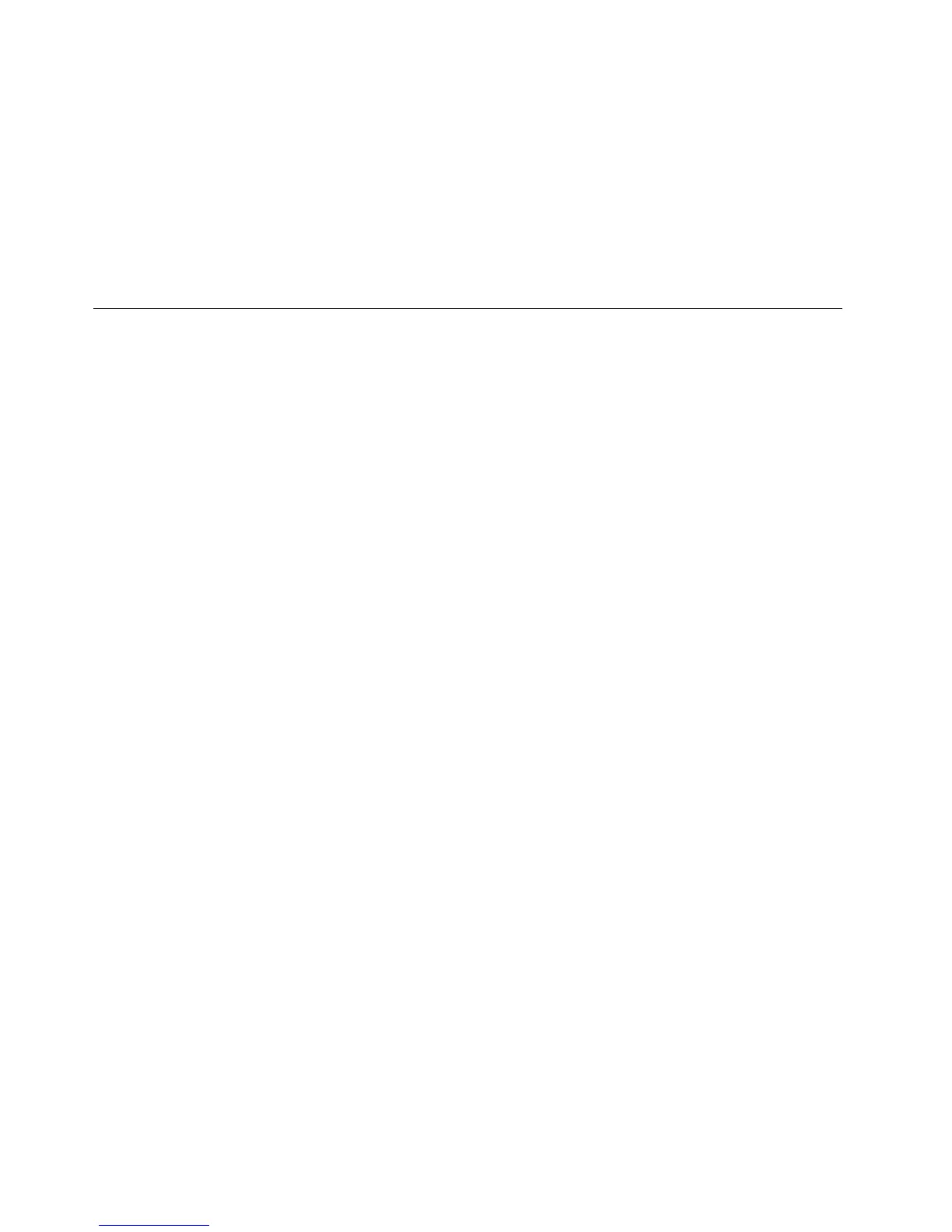10.ЩракнетевърхуYesвпрозорецазапотвърждениенанастройката.
Заданастроитезащитниячип,трябвадаотворитеClientSecuritySolutionидаизпълните
инструкциитенаекрана.
Забележка:АкокомпютърътвиработисWindows7,програматаClientSecuritySolutionнее
предварителноинсталиранавсистемата.Задаконфигуриратезащитниячип,трябвадаизтеглите
най-новатаверсиянаClientSecuritySolutionотуебсайтанаLenovo.ЗаизтегляненаClientSecurity
Solutionотидетенасайта:http://www.lenovo.com/support.Следтоваследвайтеинструкциитена
екрана.
Използваненачетецнапръстовиотпечатъци
Втозиразделепредставенаинформациязаизползванетоначетецанапръстовиотпечатъци
накомпютъра.
ИзползваненачетецнапръстовиотпечатъцивThinkPadX220иX220i
Взависимостотопциите,коитостезаявили,вашияткомпютърможедаразполагасвграденчетец
запръстовиотпечатъци.Чрезрегистрираненапръстовиявиотпечатъкисвързванетомуспарола
привключване,паролазатвърдидисковеилиидветепаролипредварителноможетедастартирате
компютъра,давлезетевсистематаидаотворитеThinkPadSetup,катопоставитепръстасивърху
четеца,бездавъвеждатепарола.Потозиначинразпознаванеточрезпръстовотпечатъкможеда
подменипаролитеидаосигурилесенисигурендостъпнапотребителя.
ЗадопълнителназащитаможетедаинсталиратеClientSecuritySolution.Софтуерътесъвместим
смножествомеханизмизаразпознаваненапотребители,катонапримертозизаразпознаванена
пръстовотпечатък.Тозичетецнапръстовиотпечатъциможедаработисъссофтуера.
Забележка:АкокомпютърътвиработисWindows7,програматаClientSecuritySolutionнее
предварителноинсталиранавсистемата.
Регистрираненапръстовиявиотпечатък
1.Включетекомпютъра.
2.ЗадастартиратеLenovoFingerprintSoftware,вж.“FingerprintSoftware”настраница38.
3.Следвайтеинструкциитенаекрана,задарегистриратепръстовиясиотпечатък.Заподробности
вж.помощтазапрограмата.
106Ръководствозапотребителя
